Vous pouvez voir une brève description et télécharger la plateforme sur le lien suivant : https://atas.net/fr/atas-crypto/
On a ajouté également la possibilité de trader sur des comptes démo.
Si vous n'avez pas encore de compte, vous pouvez vous inscrire sur la bourse en cliquant sur le lien suivant : https://www.binance.com/fr
IMPORTANT : pour que le trading à terme fonctionne dans ATAS, vous devez ajouter votre adresse IP locale à la liste blanche et désactiver le mode de couverture dans votre compte personnel sur le site Web de la bourse.
Instruction :
https://www.binance.com/fr/support/faq
Vidéo comment connecter un compte Binance :
Allez dans le menu de la fenêtre principale de la plateforme ATAS et faites un clic gauche sur l'élément Connexions/Connections dans la fenêtre principale de la plateforme.
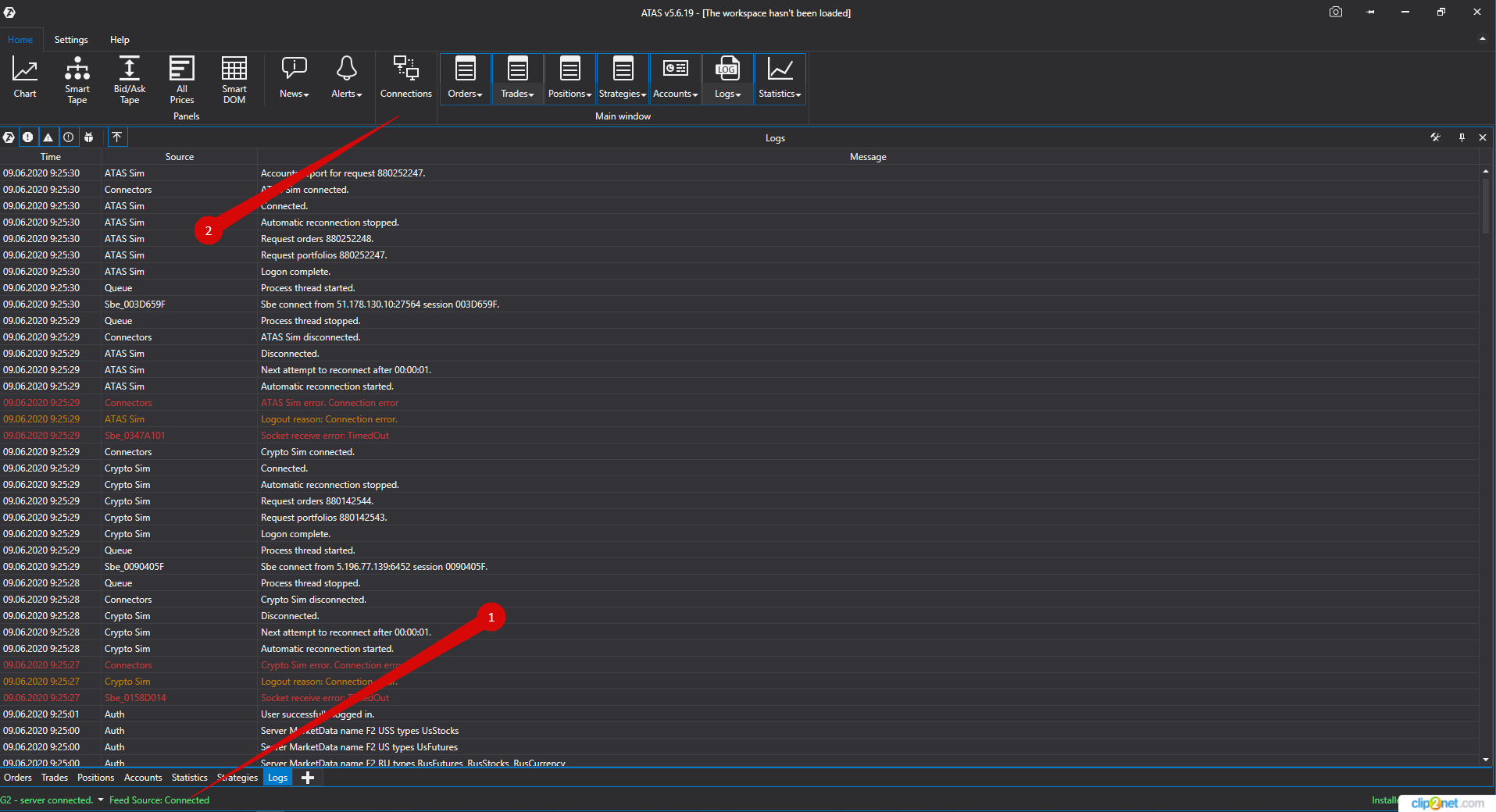
Cela ouvrira la fenêtre de connexion :
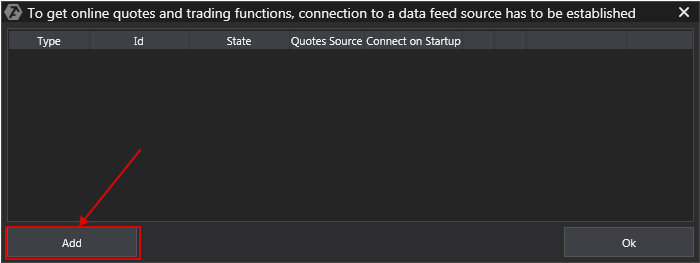
Pour ajouter une nouvelle connexion, cliquez sur Ajouter.
Cela ouvrira une fenêtre avec une liste des comptes disponibles et des sources de devis :
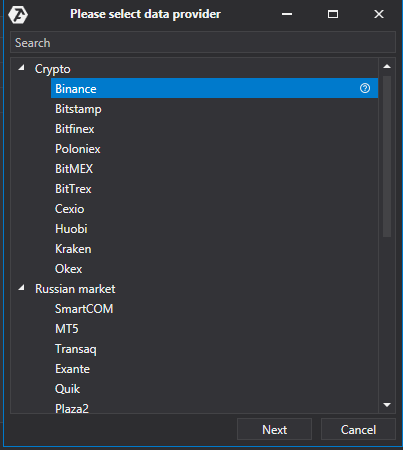
Dans cette fenêtre, vous devez sélectionner le type de connexion Binance, après cela - appuyez sur Suivant.
Ensuite, une fenêtre s'ouvre pour la signature de l’accord :
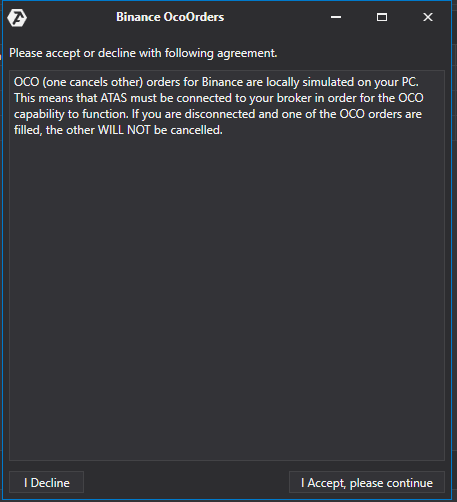
*Les ordres OCO (one cancels other - l'une annule l'autre) pour la connexion Binance sont émulées localement sur votre ordinateur. Cela signifie que la plateforme doit être connectée à votre courtier pour que les ordres OCO fonctionnent correctement. Si vous êtes déconnecté et que l'une des ordres OCO est exécutée, les autres ordres de ce groupe NE SERONT PAS annulées !
Si vous êtes d'accord, cliquez sur I Accept, Please continue/J'accepte, veuillez continuer.
Ensuite, une autre fenêtre s'ouvre pour la signature de l’accord :
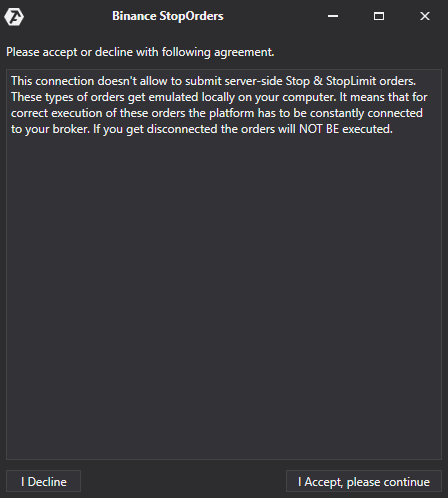
Cette connexion ne prend pas en charge le placement d'ordres Stop et Stop Limit sur le serveur de bourse. Ces types d’ordres sont émulés localement sur l’ordinateur. Cela signifie que pour exécuter ces ordres, la plateforme doit être constamment allumée et connectée à la bourse. Si vous la désactivez, les ordres NE SERONT PAS exécutés.
Si vous êtes d'accord, cliquez sur I Accept, Please continue/J'accepte, veuillez continuer.
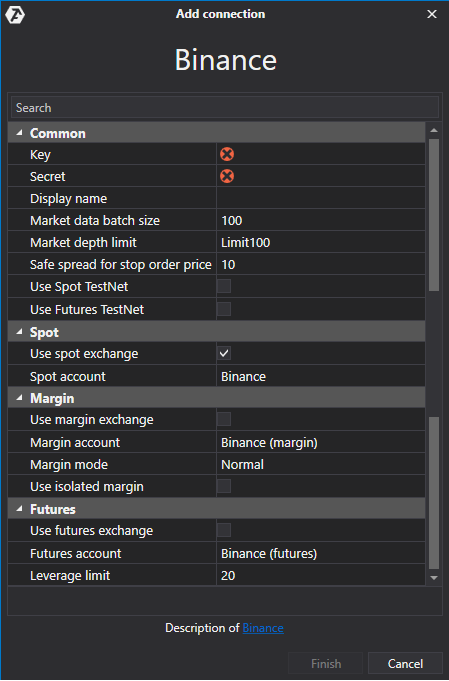
1) Dans la fenêtre de connexion, entrez les clés que vous avez générées dans votre compte personnel sur le site Web de Binance.
2) Cliquez sur le bouton Finish / Fin.
* Après avoir configuré la connexion, elle apparaîtra comme une ligne distincte dans la liste des connexions :
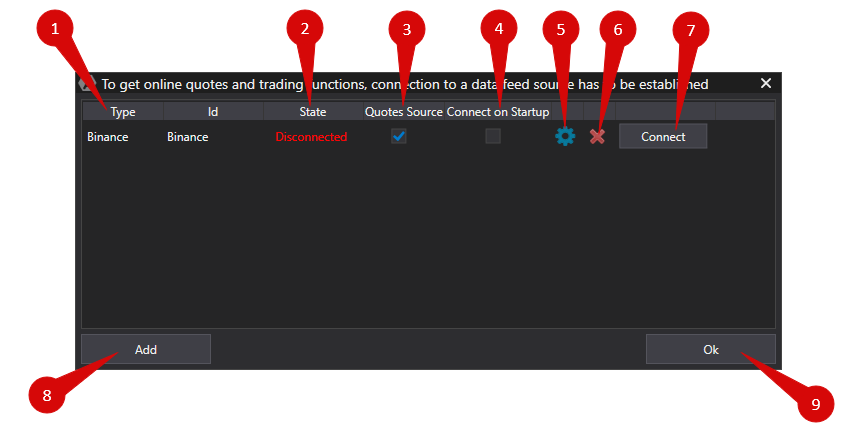
1. Type - connexion source.
2. État. Après avoir ajouté une nouvelle connexion, le statut par défaut Déconnecté. Pour vous connecter, vous devez cliquer sur le bouton Connecter.
3. Source de devis - L'option du fournisseur de devis de choix.
4. Si vous souhaitez que la connexion se produise automatiquement lorsque vous lancez la plate-forme, vous devez activer l’option Se connecter au démarrage.

5. Bouton Configuration de la connexion.

6. Retirez le bouton de connexion.

7. Bouton de déconnexion.

8. Ajoutez un nouveau bouton de connexion.
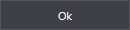
9. Bouton Enregistrer les paramètres.
Si vous avez réussi à établir une connexion, mais que les devis ne sont pas mis à jour, vérifiez les paramètres de connexion pour les paramètres Use spot exchange/Utiliser la bourse au comptant et Use futures exchange/Utiliser la bourse à terme. Ils doivent être cochés.
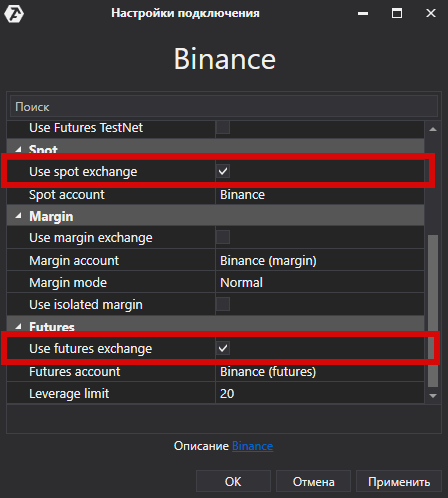
La possibilité de modifier manuellement l'effet de levier pour Binance Futures a été ajoutée :
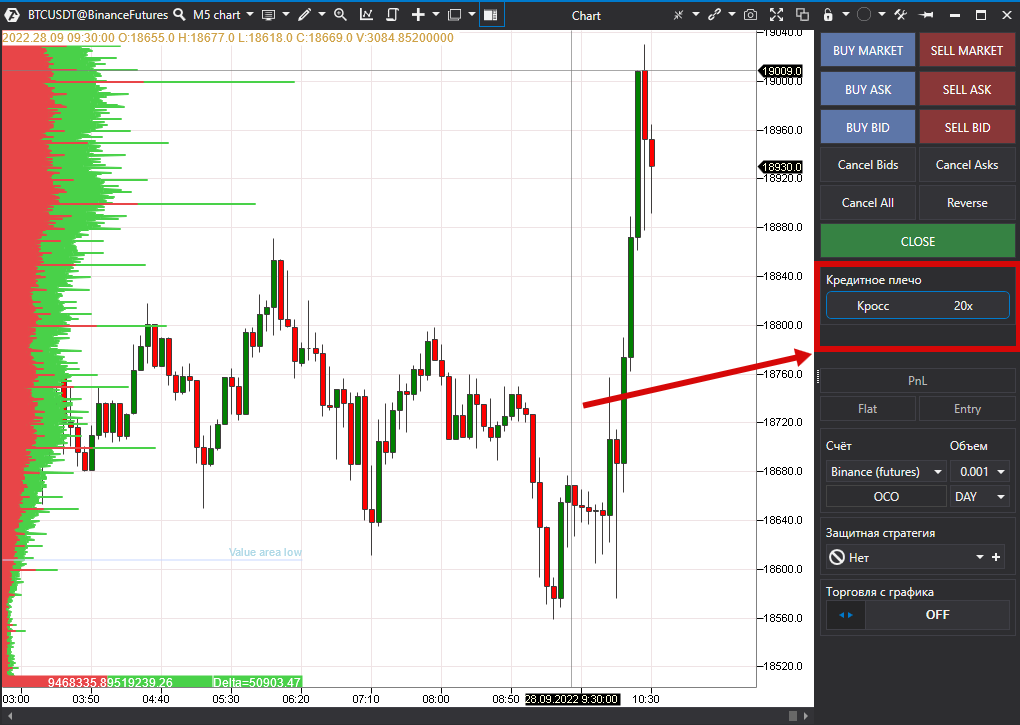
Et la possibilité de changer manuellement le type de marge a été également ajoutée :
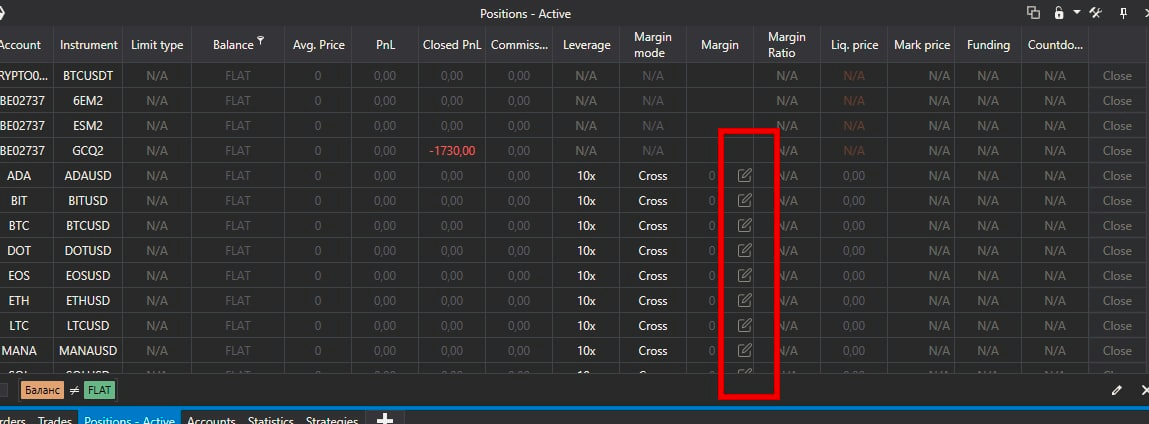
*Description détaillée des colonnes de marge est dans l'article Module Statistiques.
Cet article a-t-il été utile ?
C'est super !
Merci pour votre commentaire
Désolé ! Nous n'avons pas pu vous être utile
Merci pour votre commentaire
Commentaires envoyés
Nous apprécions vos efforts et nous allons corriger l'article